Jak používat gesta v trackpadu v podokně náhledu Finderu

OS X používá dotyková gesta v celém textu, aby lépe usnadnila navigaci a umožnila uživatelům rychlé a pohodlné urychlení rychlých úkolů. Dnes vám chceme ukázat pár skvělých triků, abyste mohli použít gesta v náhledu náhledu Finder.
Finder má všechen chladný trik do rukávu. Například můžete přizpůsobit zobrazení složek, které vám umožní měnit velikost ikon a uspořádání, nebo si můžete vyladit postranní panel tak, aby vyhovoval vašim přáním.
Jednou z dalších hezkých funkcí vyhledávače je podokno náhledu, který vám umožní zobrazit obsah souboru bez jeho otevření. Funkci rychlého vzhledu můžete použít zvýrazněním souboru a stisknutím mezerníku, samozřejmě, ale podokno náhledu vám umožňuje jednoduše kliknout na soubory v náhledu bez dalších tlačítek.
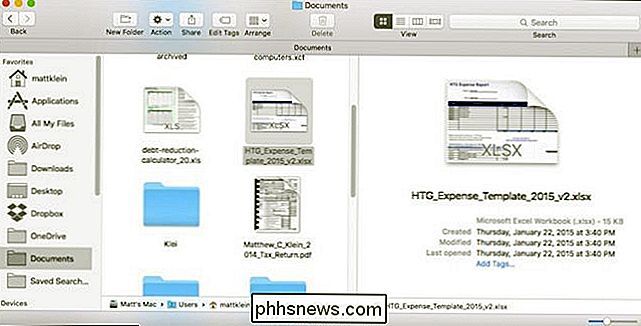
Ale panel náhledu má další pravomoci, které o kterých jste možná nevěděli. S několika gestami můžete procházet multimediální soubory, zvětšit obrázky a posouvat dokumenty.
Podívejme se na tyto pravomoci panelu náhledu a vysvětlíme, jak je využít, aby se zlepšila vaše zkušenost s nápovědou
Za prvé, pokud se podokno náhledu skrývá, můžete jej zobrazit z nabídky "Zobrazit" nebo pomocí klávesové zkratky Shift + Command + P.
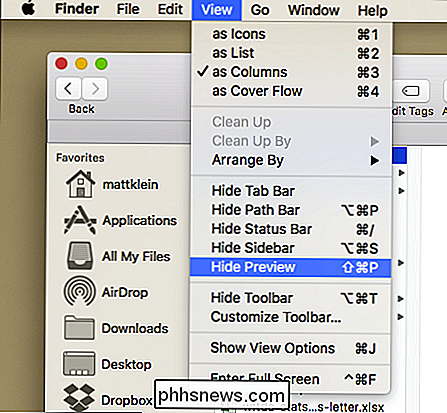
V podokně náhledu se nyní zobrazí několik souborů, které můžeme manipulovat pomocí gest
Zde je soubor PDF. Vidíte, že si můžeme prohlédnout celý dokument z podokna náhledu, ale pokud se na trackpadu dotknete dvou prstů, můžete se přiblížit a oddálit.
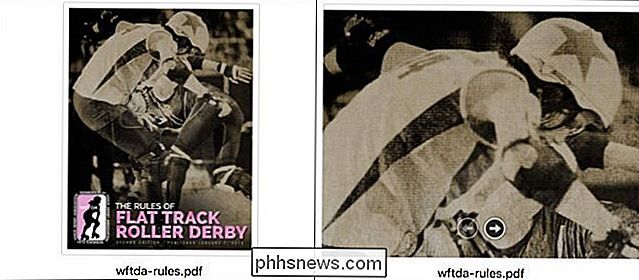
Tato schopnost pinch a rolování funguje stejně dobře jako fotografie, jak si dokážete představit.
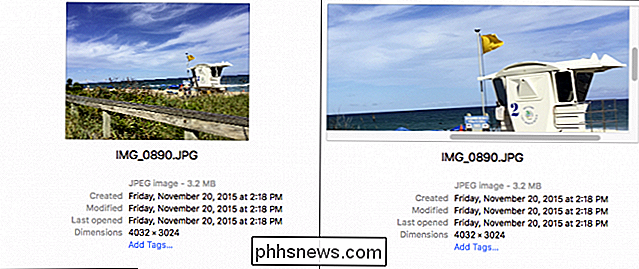
Vyčistěním videa pomocí podokna náhledu je také zábavný malý trik, který vám umožní zkopírovat videa, abyste mohli najít tuto důležitou nebo oblíbenou scénu, aniž byste museli otevřít každý soubor ve svém samostatném okně aplikace. Jednoduše přejděte na náhled náhledu a přetáhněte dva prsty vpravo nebo vlevo, aby se posunuly dopředu nebo dozadu.
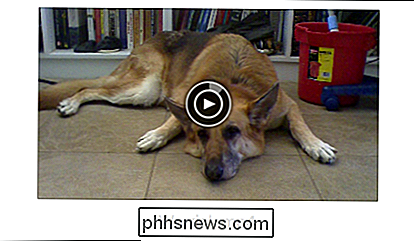
Můžete sledovat průběh videa pomocí indikátoru uprostřed náhledu videa. Mějte na paměti, že to můžete provést také s jinými mediálními soubory, včetně zvuku.
Možnost použití panelu náhledu pro zvětšení a urychlení souborů vám pravděpodobně ušetří spoustu času, zejména pokud máte spoustu souborů které jsou podobné. Je to trochu více frustrující nebo únavné, než muset projít mnoha soubory jeden po druhém se snaží najít přesně, který hledáte.

Otázka Čtečka souborů SuperUser Brettetete chce vědět, proč moderní počítačové skříně stále mají USB 2.0 porty: V současné době plánuji nastavení pro nový počítač. Jak jsem procházel počítačovými případy on-line, uvědomil jsem si, že moderní počítačové případy vždy mají zabudované porty USB 2.0 a 3.0.

Jak pozvat všechny přátele do Facebook Pozvání na události nebo Blokovat je
Pokud jste někdy vytvořili Facebook akci, pak víte, že je těžké pozvat více než několik přátel na Doba. Naštěstí existuje nový způsob, jak snadno pozvat téměř všechny své přátele dvěma kliknutími. Nechcete přijímat pozvánky na události? Můžete je také zablokovat. Facebook události jsou skvělý způsob, jak dát všem vědět o nadcházejících událostech.



